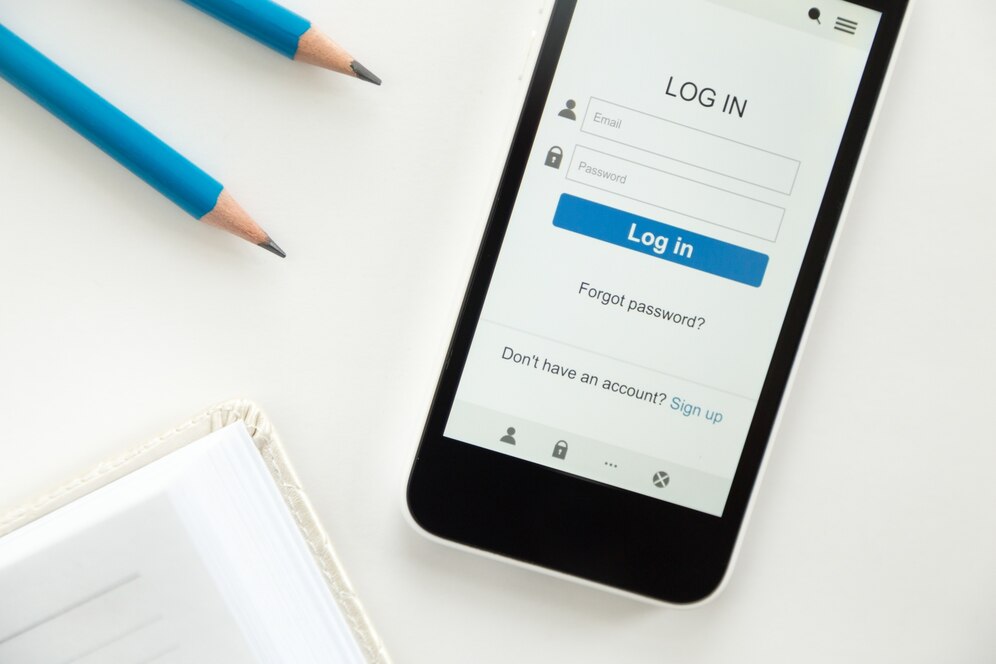Cara Mengatasi Windows Tidak Bisa Connect Ke Printer
Windows seringkali menjadi sistem operasi yang digunakan oleh banyak orang di seluruh dunia. Namun, beberapa pengguna mengeluhkan bahwa mereka memiliki masalah dalam mencetak dokumen karena Windows tidak terhubung ke printer. Bagi Anda yang mengalami masalah yang sama, jangan khawatir! Artikel ini akan memberikan solusi lengkap tentang cara mengatasi masalah tersebut.
Salah satu cara untuk mengatasi masalah Windows tidak bisa terhubung ke printer adalah dengan memeriksa koneksi printer dan komputer. Pastikan bahwa kedua perangkat terhubung dengan kabel USB yang baik atau melalui jaringan Wi-Fi atau kabel Ethernet. Pastikan juga bahwa printer sudah aktif dan terhubung ke jaringan.
Jika masalahnya masih belum terpecahkan, cobalah untuk memperbarui driver printer. Ada kemungkinan bahwa driver yang sudah terinstal usang atau tidak kompatibel dengan Windows Anda saat ini. Cari tahu jenis printer Anda dan kunjungi situs web resmi produsen untuk mengunduh driver terbaru.
Fungsi Ctrl F2 yang Penting dalam Mempermudah Pengeditan Dokumen
Terakhir, jika semua upaya yang sudah dilakukan belum berhasil menghapus masalah, cobalah untuk menonaktifkan dan mengaktifkan kembali printer dan komputer. Kadang-kadang, cukup me-restart perangkat dapat memperbaiki masalah koneksi. Jika tidak berhasil, coba bawa printer Anda ke pusat layanan terdekat untuk diperiksa masalah teknis.
Dalam kesimpulannya, masalah Windows tidak bisa terhubung ke printer dapat diatasi dengan memeriksa koneksi antara printer dan komputer, memperbarui driver, dan me-restart perangkat. Jangan biarkan masalah ini menghalangi pekerjaan Anda – cobalah metode-metode ini dan mulailah mencetak dokumen penting di komputer Anda lagi. Simak juga artikel ini untuk informasi lebih lanjut tentang cara mengatasi berbagai masalah di Windows.
Lowongan Kerja Di Luar Negeri Sistem Potong Gaji
“”Cara Mengatasi Windows Tidak Bisa Connect Ke Printer”” ~ bbaz
Table of Contents:
- Permasalahan: Windows Tidak Bisa Connect Ke Printer
- 1. Memeriksa Koneksi Printer dan Komputer
- 2. Restart Komputer dan Printer
- 3. Mencari Driver Printer Terbaru
- 4. Mengatur Printer Sebagai Default Device
- 5. Mengecek Status Printer Spooler
- 6. Menghapus dan Menambahkan Kembali Printer
- 7. Memeriksa Firewall
- 8. Melakukan Windows Update
- 9. Menggunakan Printer Troubleshooter
- Kesimpulan
- Pendapat Penulis
Permasalahan: Windows Tidak Bisa Connect Ke Printer
Salah satu permasalahan yang sering dialami oleh pengguna Windows adalah ketidakmampuan untuk menghubungkan printer ke komputer. Permasalahan ini tentunya akan menyulitkan dalam menjalankan tugas yang memerlukan hasil cetakan. Namun, ada beberapa cara mengatasi permasalahan tersebut.
1. Memeriksa Koneksi Printer dan Komputer
Hal pertama yang harus dilakukan adalah memeriksa koneksi antara printer dan komputer. Pastikan kedua perangkat terhubung dengan baik dan tidak ada masalah pada kabel atau jaringan.
2. Restart Komputer dan Printer
Jika permasalahan masih belum teratasi setelah memeriksa koneksi antara printer dan komputer, cobalah untuk me-restart kedua perangkat. Hal ini kadang bisa membantu memperbaiki masalah.
3. Mencari Driver Printer Terbaru
Permasalahan Windows tidak bisa connect ke printer juga bisa disebabkan oleh driver printer yang usang atau rusak. Carilah driver printer terbaru dan pastikan sudah terinstall dengan benar di komputer.
4. Mengatur Printer Sebagai Default Device
Cobalah mengatur printer sebagai default device. Caranya, buka Printers and devices pada control panel, klik kanan pada printer yang digunakan, lalu pilih Set as default printer.
5. Mengecek Status Printer Spooler
Printer spooler adalah layanan yang mengirim dokumen ke printer. Jika printer spooler tidak berjalan, maka printer tidak akan bisa menerima perintah cetak. Ceklah status printer spooler dan pastikan berjalan.
6. Menghapus dan Menambahkan Kembali Printer
Cobalah untuk menghapus printer dari komputer dan menambahkannya kembali sebagai perangkat baru. Ini kadang bisa membantu memperbaiki masalah pada driver atau koneksi antara printer dan komputer.
7. Memeriksa Firewall
Firewall pada komputer bisa menjadi penyebab printer tidak bisa connect. Pastikan printer anda telah diizinkan oleh firewall untuk terhubung dengan komputer.
8. Melakukan Windows Update
Windows Update bisa membantu memperbarui sistem operasi Windows dan juga driver termasuk driver printer. Cobalah untuk melakukan update pada komputer dan jalankan kembali pengaturan printer.
9. Menggunakan Printer Troubleshooter
Windows memiliki fitur troubleshooting khusus untuk permasalahan printer. Cobalah untuk menjalankannya dan ikuti saran yang diberikan untuk memperbaiki masalah.
Kesimpulan
Berdasarkan beberapa cara mengatasi windows tidak bisa connect ke printer, dapat disimpulkan bahwa faktor yang menyebabkan permasalahan tersebut cukup bervariasi. Namun, dengan mencoba beberapa langkah tersebut biasanya sudah cukup untuk memperbaiki masalah.
| No | Cara Mengatasi | Kelebihan | Kekurangan |
|---|---|---|---|
| 1 | Memeriksa Koneksi | Langkah awal yang mudah dilakukan | Tidak selalu berhasil memperbaiki masalah |
| 2 | Restart Komputer dan Printer | Mudah dan cepat dilakukan | Tidak selalu berhasil memperbaiki masalah |
| 3 | Mencari Driver Terbaru | Memperbaharui driver printer bisa meningkatkan performa printer | Mungkin membutuhkan waktu untuk mencari driver yang tepat dan memperbarui driver bisa mengambil waktu yang cukup lama |
| 4 | Mengatur Printer Sebagai Default Device | Mudah dan cepat dilakukan | Mungkin tidak selalu berhasil memperbaiki masalah |
| 5 | Mengecek Status Printer Spooler | Mudah dilakukan dan bisa memperbaiki masalah pada printer spooler | Tidak selalu berhasil memperbaiki masalah |
| 6 | Menghapus dan Menambahkan Kembali Printer | Bisa memperbaiki masalah pada driver atau koneksi antara printer dan komputer | Mungkin tidak selalu berhasil memperbaiki masalah dan membutuhkan waktu untuk konfigurasi ulang printer |
| 7 | Memeriksa Firewall | Langkah yang mudah untuk memeriksa apakah masalah disebabkan oleh firewall | Tidak selalu berhasil memperbaiki masalah |
| 8 | Melakukan Windows Update | Membantu memperbarui sistem operasi Windows dan mendapatkan driver baru | Mungkin membutuhkan waktu cukup lama untuk update |
| 9 | Menggunakan Printer Troubleshooter | Khusus dibuat untuk memperbaiki masalah printer | Tidak selalu berhasil memperbaiki masalah dan membutuhkan waktu untuk troubleshooting |
Pendapat Penulis
Selain melakukan troubleshooting melalui beberapa cara diatas, hal lain yang bisa dilakukan adalah memastikan printer telah terkoneksi dengan benar ke jaringan, memeriksa apakah printer dapat membaca dokumen yang akan dicetak dan juga mencoba menggunakan printer pada perangkat yang berbeda untuk memastikan bahwa permasalahan memang disebabkan oleh komputer. Namun, dalam beberapa kasus, solusi terbaik mungkin adalah meminta bantuan dari teknisi komputer atau vendor printer jika masalah tidak dapat diatasi dengan langkah-langkah sederhana.
Terima kasih telah membaca artikel mengenai cara mengatasi Windows yang tidak bisa connect ke printer. Masalah koneksi pada printer dapat terjadi pada siapa saja, dan memang cukup merepotkan ketika kita membutuhkan dokumen yang harus segera dicetak.
Memperbaiki masalah tidak bisa connect ke printer merupakan tantangan yang cukup besar, namun Anda dapat mengikuti langkah-langkah yang telah disampaikan dalam artikel ini untuk mengatasinya. Pertama, pastikan bahwa printer dapat terhubung dengan jaringan dan disetting sebagai default printer. Kedua, pastikan driver printer sudah terinstal dengan benar dan up to date. Selain itu, pastikan juga bahwa perangkat lunak printer yang terinstall di komputer/ laptop sudah berjalan dengan baik.
Jangan lupa untuk selalu mencoba troubleshooting terlebih dahulu jika mengalami masalah koneksi pada printer. Setelah melakukan troubleshooting dan Anda masih belum berhasil menyelesaikan masalah, silahkan mencari bantuan dari teknisi IT atau customer service vendor printer Anda. Semoga artikel ini dapat membantu Anda mengatasi masalah koneksi pada printer, dan terima kasih telah berkunjung ke blog kami.
Beberapa pertanyaan yang sering diajukan orang tentang cara mengatasi Windows tidak bisa connect ke printer dan jawabannya adalah sebagai berikut:
Bagaimana cara memperbaiki masalah Windows tidak bisa connect ke printer?
Jawab: Ada beberapa langkah yang dapat dilakukan untuk memperbaiki masalah ini, antara lain:
- Memastikan bahwa printer dan komputer terhubung ke jaringan yang sama.
- Menghapus printer dari daftar perangkat dan menambahkannya kembali.
- Menonaktifkan sementara firewall atau antivirus pada komputer.
- Mengecek driver printer dan melakukan update jika diperlukan.
- Memperbarui sistem operasi Windows ke versi yang lebih baru.
Kenapa printer tidak terdeteksi oleh Windows?
Jawab: Ada beberapa kemungkinan penyebabnya, seperti:
- Koneksi antara printer dan komputer bermasalah.
- Driver printer belum terpasang atau rusak.
- Sistem operasi Windows tidak mendukung printer tersebut.
- Printer tidak diaktifkan atau sedang dalam kondisi error.
Bagaimana cara mengecek apakah driver printer sudah terpasang dengan benar?
Jawab: Caranya adalah dengan membuka Device Manager pada komputer dan mencari nama printer pada daftar perangkat yang terpasang. Jika ada tanda seru kuning atau tanda pentung merah di sebelah namanya, itu artinya driver printer belum terpasang dengan benar atau rusak.
Bagaimana cara menghapus printer dari daftar perangkat?
Jawab: Caranya adalah dengan membuka Devices and Printers pada Control Panel, klik kanan pada nama printer yang ingin dihapus, dan pilih Remove device.
Bagaimana cara menambahkan printer ke daftar perangkat?
Jawab: Caranya adalah dengan membuka Devices and Printers pada Control Panel, klik tombol Add a printer, dan ikuti instruksi yang muncul untuk menambahkan printer.
“
Mudahnya Melihat Password Gmail Sendiri di HP Android dan Laptop